#2021/8/20
2021年にあえてWindows7を使用する場合、注意しなければいけないのは、やはりセキュリティだと思います。
では、セキュリティの何を注意しなければいけないのか?
一般的に自宅のPCをインターネットに接続する場合、一般的には以下のような構成になると思います。絵が下手でスミマセン><

フレッツ光などに加入して、NTTからレンタル出来るPR-500〇〇という機器がルーター(ホームゲートウェイ)です。
厳密に言うと、ルーターが直接インターネットに接続している訳ではありませんが、自宅で使用するPCのセキュリティを説明するには関係ないので省略しています。
ピンクの線とグリーンの線はネットワークを表しています。
グリーンの線はグローバルネットワークであり、ピンクの線はローカルネットワークになります。この場合、インターネットを介して自宅のPCに直接アクセスするのは簡単ではありません。不可能ではありませんが、いきなりアクセスする事は難しいです。
なので、一般的に古いOSを使用しているPCを攻撃するには、ブラウザでインターネット上のどこかのサイトを閲覧している際に、不正プログラムをバグやセキュリティホールを悪用して攻撃するのが一番簡単です。
攻撃により、不正にメールのアドレス帳を抜き取られたり、バックドアを作られたり、踏み台にさせられたりします。
なので、ブラウザを使用してインターネットにアクセスしないだけで、かなりセキュリティリスクを軽減出来ると思ってます。
なぜ?(*゚ρ゚)
まず、インターネットから、ちょっと調べただけでは、ローカルネットワークにWindows7のPCがいる事はばれません。
OSがWin7なのか調べるには、普通は、ポートスキャンするか、ブラウザ上でホストのOSとかブラウザの種類を調べるのが一番簡単だと思います。ポートスキャンとは、対象のPCに対して0から65535番までのポートに対してパケットを送信し、反応があるポートを調べる行為の事です。なので、普通は、アダルトサイトなんかを適当に作って、そのサイトに寄って来る人に対して、使用しているOSやブラウザのバージョンを調べ、マヌケなヤツをターゲットとするのが一番簡単で楽な方法です。
他にもOSを調べる方法はあります、
ですが、フレッツ光なんかでインターネットに接続している場合、インターネットから直接アクセスできるのは、ホームゲートウェイと呼ばれているルーターになります。ルーターから先は、ローカルネットワークになっているため、簡単にはアクセスできません(ですが、不可能ではありませんので注意してください)。これは、インターネットで使用されているIPアドレスをホームゲートウェイしか割り当ててない環境だからです。
企業や学校などで、ホームページ用のサーバがDNSサーバ・メールサーバなどを設置しているとします。この場合、それぞれインターネットで使用されるIPアドレスをサーバに割り当て、インターネットから直接アクセスできるネットワークにWindows7をインストールしたサーバを設置するのは非常に危険です。
まぁ一般的な家庭では、ブラウザを使用してインターネットにアクセスする場合を注意すれば、そこそこセキュリティリスクを軽減出来ると思います。
その為、Windows7をインストールしたPCに対して、インターネットからアクセス出来るのは、ブラウザを使用しているポートに限定すれば、更にセキュリティリスクを軽減出来ると思っています。このように、通信元と通信先を指定して使用可能なポートを制限するサーバやネットワーク機器をFirewall(ファイアーウォール)と呼びます。
ポート(*゚ρ゚)
インターネットは、通信先のIPアドレスとポート番号を指定して通信しています。IPアドレスは住所に例えるとわかりやすいと思います。ポートは扉に例えるとわかりやすいと思います。このポートですが、0から65535まであります。
このポートは機能毎に使用できるボート番号が決められています。インターネットからWindows7をインストールしたPCに対して接続を許可する番号はブラウザを使用してネットを見る機能で使用するポート番号に限定すれば、かなりセキュリティリスクを軽減できると思います。このように使用できるポートを限定させるために、OSで使用しているサービスを最小にして、ソフトウエアFireWallをインストールします。
ですが、これは絶対ではありません!!
サイトを閲覧するブラウザの不具合やセキュリティホールを突いた攻撃を仕掛けられる可能性もあります。なので、既に更新が停止しているIEではなくChromeかFirefoxなどを使用してください。別にSafariでも良いです。IEじゃなければOKだと思います。
付け加えて、アダルトサイトのような不正プログラムを仕掛けられてる可能性の高いサイトを閲覧しないようにしてください。特に、クリックさせるような操作(続きが見たければココをクリックとか)がありましたら、超危険なのでクリックしてはダメです。
世の中には、ブラウザを使用してOSを判定させる処理を誤認させるプログラムも存在します。そのような機能を予め実装しているブラウザもありました。今もあるかは調べてないのでわかりませんw
また、ホームゲートウェイとWindows7を繋げるネットワークに物理的にFirewallを設置する事が出来れば最高ですが、お金もかかるし何しろ電気代がかかる(-_-;)
なので、今回はWindows上で動作するソフトウエアFirewallをチョイスしています。昔は自宅にFirewallサーバありました(*ノωノ)
構築しました。運妙してました。。。。
サービスというのは、OSが起動する際に連動して起動するプログラムです。
Win10では、OS起動時に連動して起動されるプログラムを多少少なくしてありますが、Win7や8では、使用しないプログラムも起動させています。その為、外部からこのプログラムを悪用して不正な処理をさせない為に、必要最小限のサービスしか起動させないように設定する事で、セキュリティリスクを権限出来ます。
まぁついでにOSの起動時間やOSが使用するメモリ量も減るので更に嬉しい(´▽`*)
Part3に続く


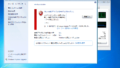
コメント